ネットワーク機器の状態がひと目でわかるiPadアプリに惚れた!
2012年04月06日 12時00分更新
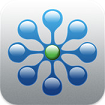
『Fing - Network Scanner』
バージョン:1.6
App Store価格:無料
(バージョンと価格は記事作成時のものです)
「ウチのWiFiタダ乗りされてない?」、「ネットワークプリンター壊れてる?」的な場面のほか、「そもそもネットワークにつながっている機器は?」というときに役立つのが『Fing』だ!
| MACアドレスやIPアドレスを一覧できる |
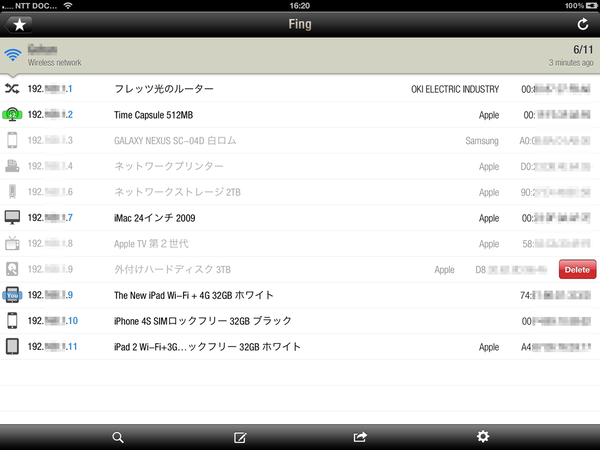 |
|---|
Fingは、iPadと同じネットワーク内のすべての機器を一覧表示できるアプリ。難解なコマンド入力は不要で、ただ起動するだけ。機器がちゃんと動作しているかそうでないかが一目瞭然だ。
確認できるネットワークや機器の数は無制限。自宅やオフィスのほか、実家や友達の家に遊びに行ったらFingで確認してあげよう。もしかしたらWiFiのタダ乗りを発見できるかも!?
個人的に便利だと思うのは、WiFi機器のMACアドレスやIPアドレスをまとめて管理できる点。アプリやサービスの検証をしていると、そうしたアドレスをよく訊かれるので……。ネットワーク管理ツールらしからぬ、スッキリしたデザインも好感度大!
| 機器が落ちていた期間もわかる! |
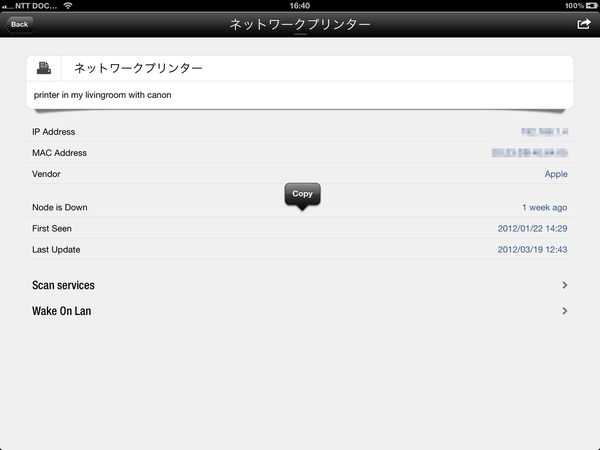 |
|---|
管理する機器が増えても大丈夫。機器名を編集したり、任意のタグを追加し、キーワード検索すればすぐに見つかる。
また、ある機器がいつから使えなくなったのか確認できて便利。詳細画面の“Node is Down”という項目を見てみよう。1時間前や1週間前といった感じで“落ちていた期間”を確認できる。
Wake On LANに対応し、PCの前に行かずにスリープを解除するなど、ネットワーク内の機器を離れた場所から制御できるのも便利だ。ちなみに右上の矢印ボタンで機器の詳細をメールで送れる。機器一覧もメールできるのでトラブル時の連絡に役立つ。
| 見やすくクールなアイコンデザイン |
 |
|---|
見やすさへのこだわりにも注目。アイコンを変更できるだけでなく、デザインもクールでシンプル。「アイコンなんか別にいいでしょ……」と思っていた筆者は恥ずかしい限りッス。
なお、機器一覧上部をタップするとインターネットプロバイダーの名前や、およその所在地を地図で閲覧できる。競合アプリと違い、見せ方がうまいというか、見る気にさせる工夫が◎。
| プロトコルの確認や追加も可能 |
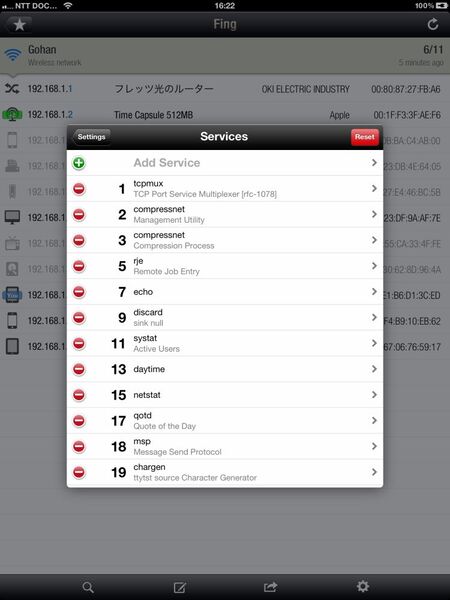 |
|---|
ネットワークに詳しい人なら、さらに一歩突っ込んだ使い方も可能。各機器の詳細画面で“Scan services”を開き、どのポートでどんなプロトコルが利用できるかを確認したり、一覧にないプロトコルを設定画面で追加することもできますよ。
ネットワークのことはよくわからないという人も「機器を見える化」するとスッキリする。iPhoneやアンドロイドでも使えるので、身近に利用可能なWiFi環境があるなら即入れだ!
____________________________
『Fing - Network Scanner』
バージョン:1.6
App Store価格:無料
(バージョンと価格は記事作成時のものです)
(c) 2011 Overlook
・ダウンロードはコチラをクリック!

※このアプリはiPhoneとiPadの両方に対応しています。
その他のアプリの記事はコチラ
・iPhone&iPadアプリレビュー
ヤシマノブユキさんのサイト
WorP@holic わ~ぱほりっく
週刊アスキーの最新情報を購読しよう
本記事はアフィリエイトプログラムによる収益を得ている場合があります



